Comment désactiver l’indicateur d’info-bulle iMessage pour que les autres ne sachent pas que vous êtes actuellement actif dans un chat
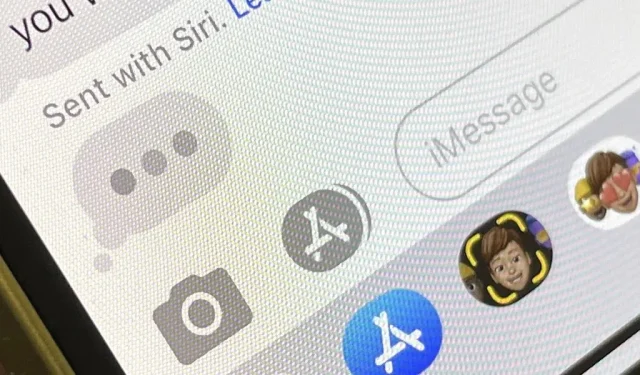
L’iMessage d’Apple est l’une des principales raisons d’utiliser un iPhone, et vous pouvez faire beaucoup de choses dans les chats sans être trop compliqué. Mais il y a un problème qui continue de rendre les gens fous, et c’est l’indicateur de frappe bleu avec des points de suspension mobiles (•••). Pouvez-vous l’arrêter? Pas officiellement, mais il existe des solutions de contournement.
Outre le fait que les bulles de message sont bleues au lieu de vertes, la bulle de saisie est l’une des fonctionnalités les plus similaires à iMessage que certains utilisateurs ne penseraient jamais à cacher. Mais pour les autres utilisateurs, c’est juste ennuyeux, et il est facile de comprendre pourquoi.
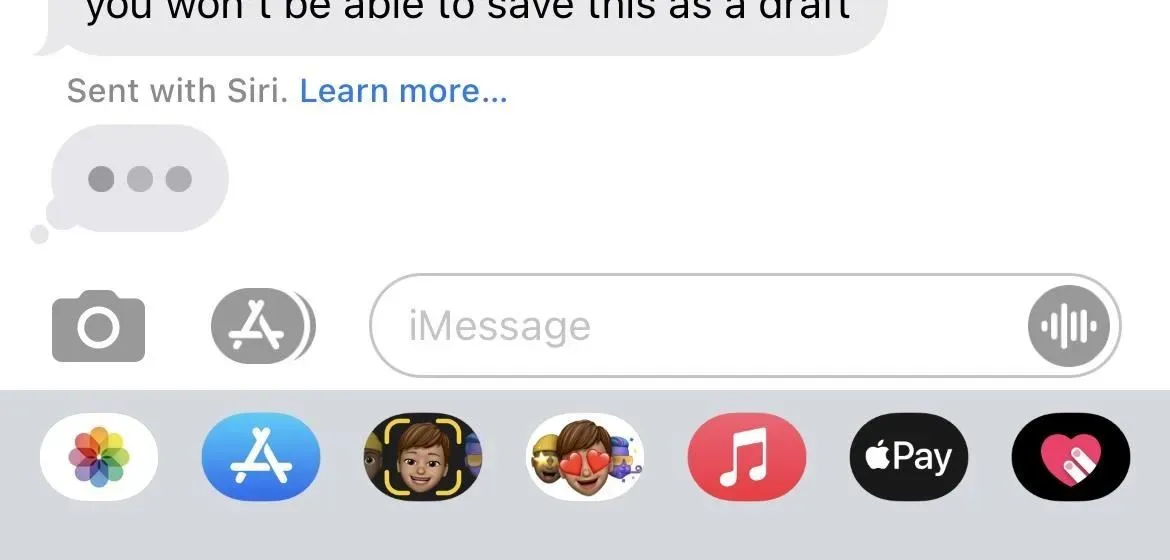
Pourquoi devriez-vous pouvoir le cacher
Lorsque vous êtes dans une conversation iMessage et que des info-bulles apparaissent, vous pouvez attendre qu’ils aient envoyé leur message avant de dire quoi que ce soit d’autre. Étant donné que l’indicateur de frappe apparaît jusqu’à 60 secondes, qu’ils continuent à taper ou arrêtent de taper, cela peut sembler une longue attente, puis tout simplement « pouf » disparaît.
Oui, ils pouvaient toujours taper, et vous pouviez attendre et attendre avec une anticipation croissante, mais vous pourriez ne jamais voir ce qu’ils tapaient, ce qui faisait du fil de conversation l’un des aspects les plus frustrants de votre journée. Les points de suspension lors de la saisie (•••) peuvent disparaître peu de temps après la saisie s’ils suppriment tout et reviennent à la liste de discussion pour mentionner un exemple, mais cela peut toujours vous faire croire que quelque chose se prépare.
Si vous ne voulez pas que les autres ressentent la même chose, assurez-vous de ne pas ajouter cet avertissement à votre conversation. De plus, si vous l’ignorez, cela vous évite d’avoir à répondre immédiatement et vous pouvez agir comme si vous n’aviez pas vu leur message jusqu’à ce que vous soyez prêt à envoyer votre réponse.
Il n’y a pas d’interrupteur marche/arrêt pour l’indicateur d’entrée comme c’est le cas pour « Envoyer des accusés de lecture », mais il existe quelques solutions de contournement simples.
Option 1 : Désactiver temporairement iMessage
Tout d’abord, vous pouvez aller dans Paramètres -> Messages, puis désactiver « iMessage », mais cela peut gâcher iMessage s’il y a des erreurs. Si vous avez le courage et que vous voulez expérimenter, allez-y. Après avoir désactivé iMessage, saisissez votre message, réactivez iMessage et envoyez le message lorsque vous êtes prêt.
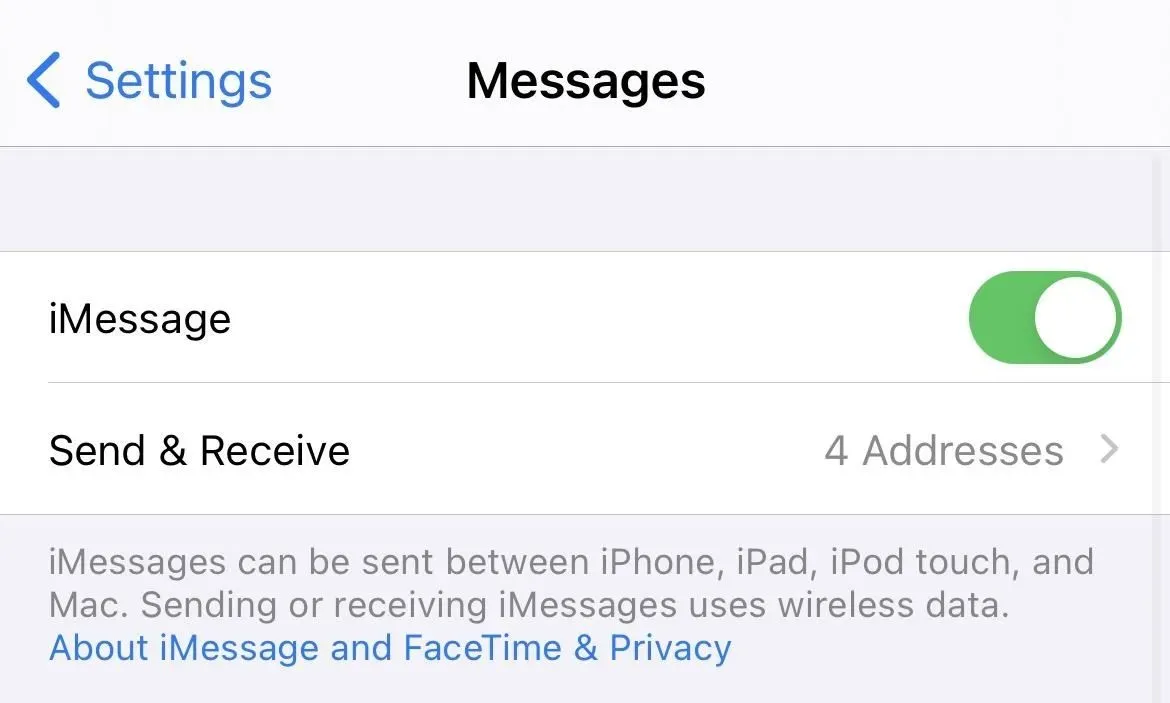
Option 2 : activer temporairement le mode avion
Une autre façon d’empêcher les serveurs d’Apple de savoir ce que vous tapez est de désactiver votre connexion. Depuis le centre de contrôle, vous pouvez désactiver les données cellulaires et le Wi-Fi, mais il est beaucoup plus facile d’appuyer simplement sur le bouton Mode avion, qui éteint les deux radios.
Vous pouvez ensuite entrer dans le fil iMessage sans vous soucier de vous faire passer pour vous. Une fois que vous avez commencé à taper, vous pouvez revenir au centre de contrôle et désactiver le mode avion, puis revenir au message et continuer à taper et la bulle de points de suspension ne s’affichera toujours pas à l’autre bout.
Cela fonctionne car l’application Messages n’envoie un signal d’entrée au destinataire qu’après le premier caractère, donc s’il y a déjà des caractères dans le champ lorsque vous étiez hors ligne, elle ne leur enverra pas d’indicateur.
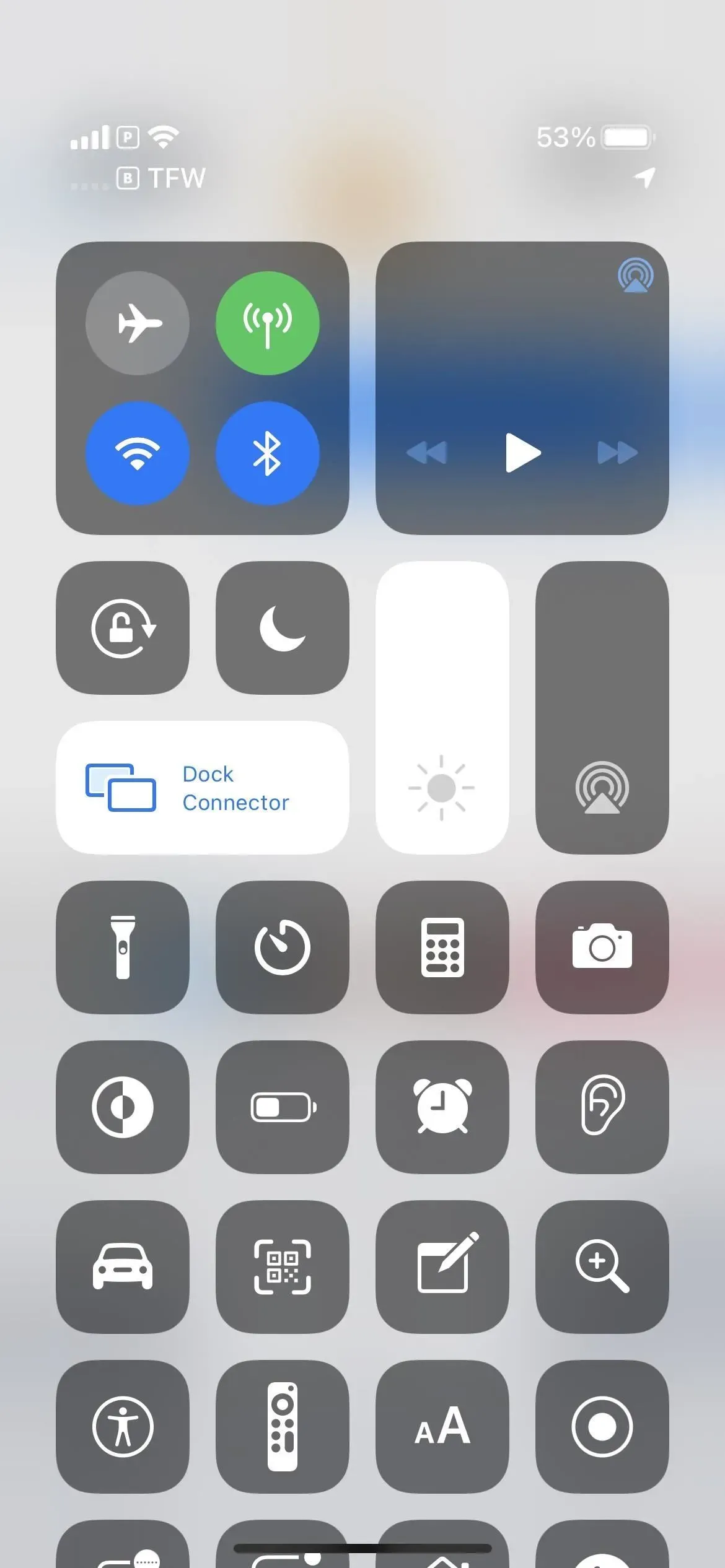
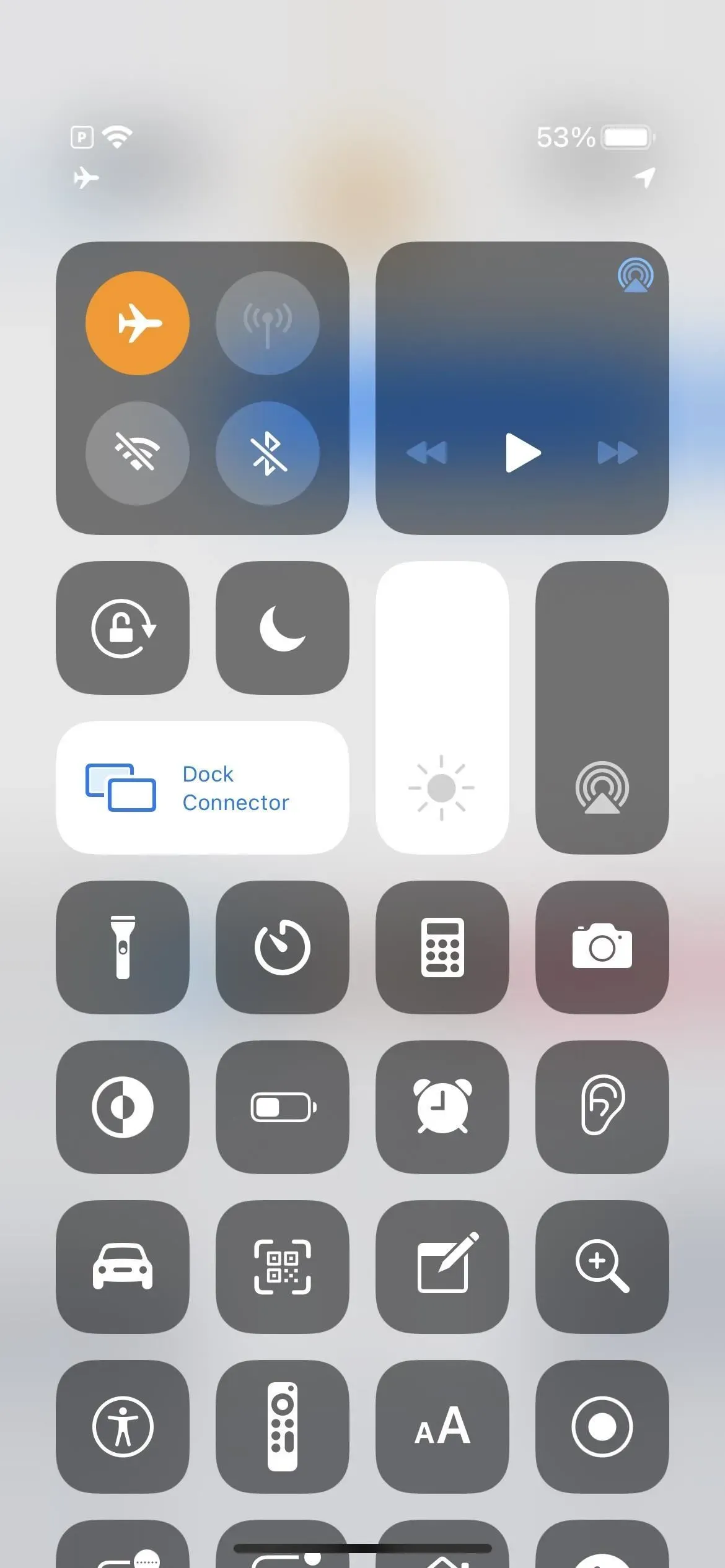
Option 3 : Créer un nouveau sujet
Un moyen délicat d’empêcher votre activité d’apparaître dans une fenêtre contextuelle consiste à quitter le fil de discussion actuel dans lequel vous vous trouvez, à cliquer sur le bouton Nouveau dans la liste des messages pour démarrer un nouvel iMessage et à commencer à taper votre message. Parce qu’iOS ne sait pas encore à qui vous envoyez un message, il n’affichera aucun indicateur d’entrée à personne. Lorsque vous êtes prêt, ajoutez un contact et envoyez.
Cependant, le seul inconvénient à ce sujet est qu’il ne sera pas enregistré en tant que brouillon dans le fil iMessage, vous devrez donc soit l’envoyer immédiatement, soit le supprimer.
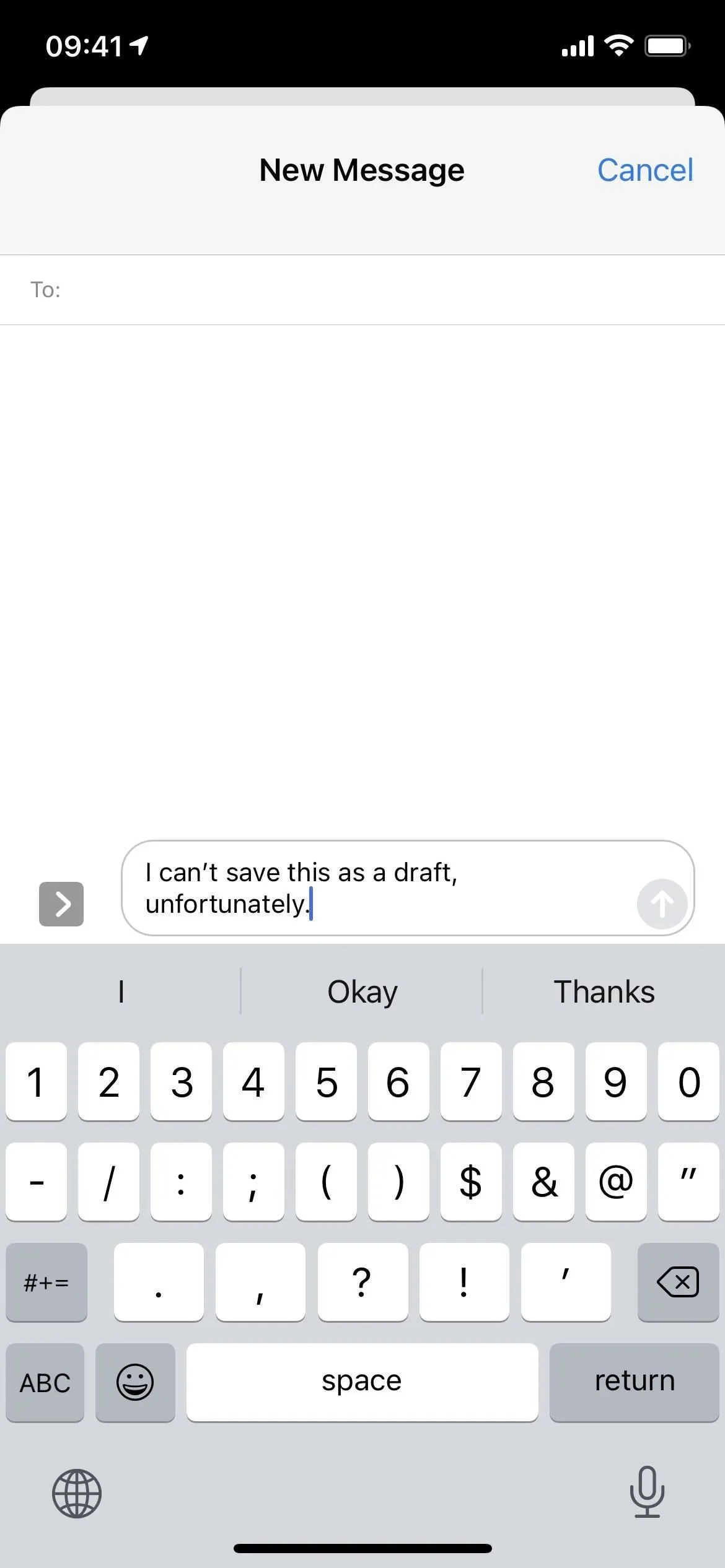
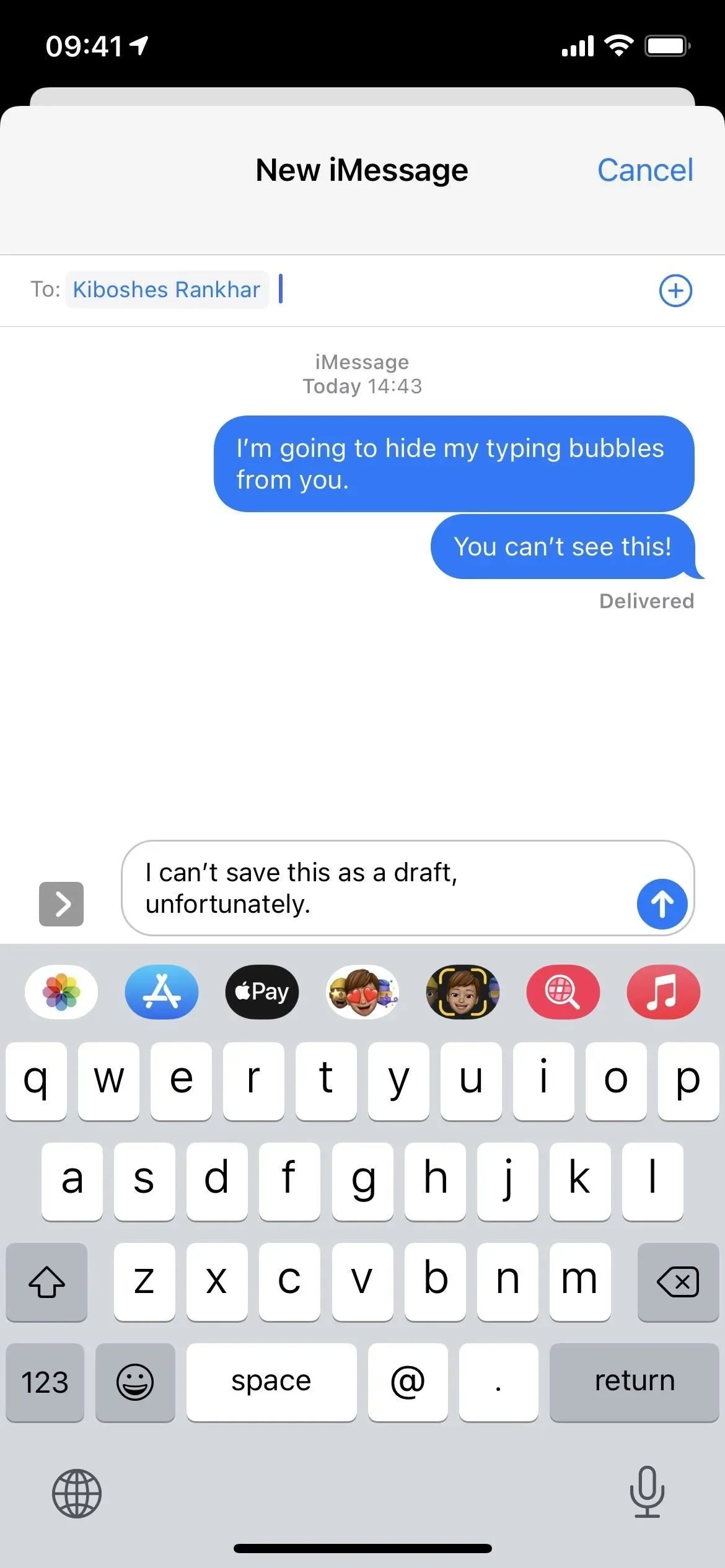
Option 4 : Supprimer le thème et recommencer
Cette méthode n’est une bonne option que si cela ne vous dérange pas de tout effacer sur le fil en cours. Les textes, photos, vidéos, liens, lieux, documents et autres données disparaîtront si vous ne les enregistrez pas au préalable.
Pour vous débarrasser d’un fil de discussion, balayez vers la gauche depuis la liste de messages principale jusqu’à ce qu’il disparaisse de l’écran. Vous pouvez également balayer un peu vers la gauche et cliquer sur le bouton Supprimer. Ou vous pouvez appuyer et maintenir le fil, appuyer sur « Supprimer » puis « Supprimer » à nouveau. Vous pouvez même appuyer sur l’icône représentant des points de suspension (•••), puis sélectionner des messages, marquer le fil et appuyer sur supprimer.
Cliquez ensuite sur le bouton Composer pour créer un nouvel iMessage, ajouter un contact et commencer à taper. Puisqu’il s’agit d’un nouveau fil de votre côté, ils ne recevront aucune alerte de frappe de leur côté, que ce soit de la liste des messages ou du fil lui-même. De cette façon, vous pouvez ajouter un contact avant ou après avoir commencé à taper – cela n’a pas d’importance ici comme dans l’option 3 ci-dessus.
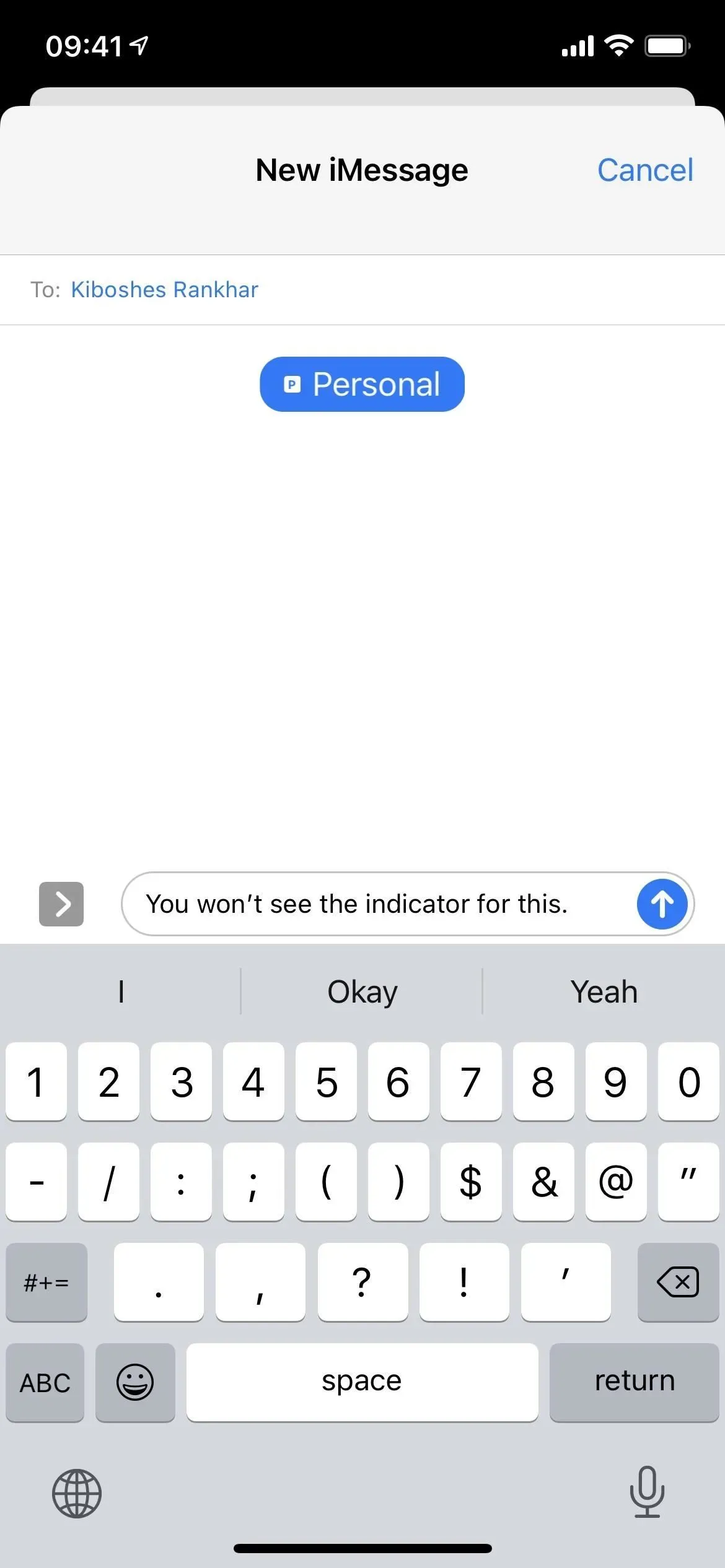
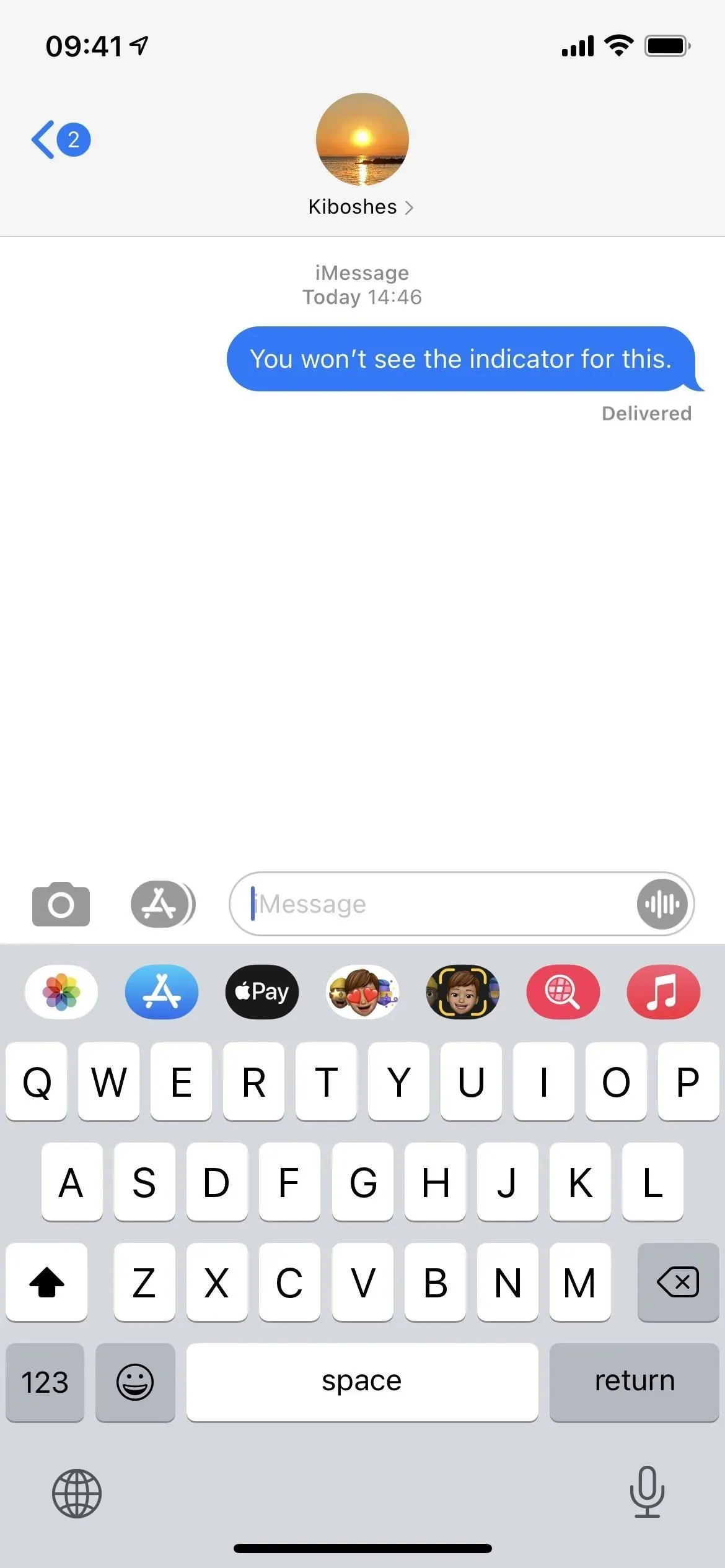
Option 5 : Utiliser Siri pour taper un message
Vous pouvez également appeler Siri à partir du fil iMessage sur lequel vous vous trouvez et lui dire ce que vous voulez taper. Appuyez longuement sur le bouton latéral ou d’accueil, ou dites « Dis Siri », puis dites « Tapez votre message » et prononcez votre message. Lorsque vous avez terminé, Siri vous demandera à qui vous voulez l’envoyer ; dire le nom du contact. Dites ensuite quelque chose comme « Oui », « OK » ou « Envoyer » lorsqu’on vous demande si vous êtes prêt à l’envoyer. (Dans iOS 16, vous pouvez demander à Siri d’envoyer automatiquement vos messages sans que vous ayez à confirmer que vous le souhaitez.)
Vous pouvez également commencer par dire « Envoyer un message à [nom du contact] », puis formuler votre message avant que Siri ne l’envoie. En tout cas, ça marche. Cependant, comme pour les deux dernières options, il ne vous permettra pas de l’enregistrer en tant que brouillon dans un fil iMessage, vous devrez donc soit l’envoyer avant la fermeture de Siri, soit l’oublier.
Les messages envoyés à l’aide de Siri indiqueront « Envoyé à l’aide de Siri » du côté du destinataire, FYI.
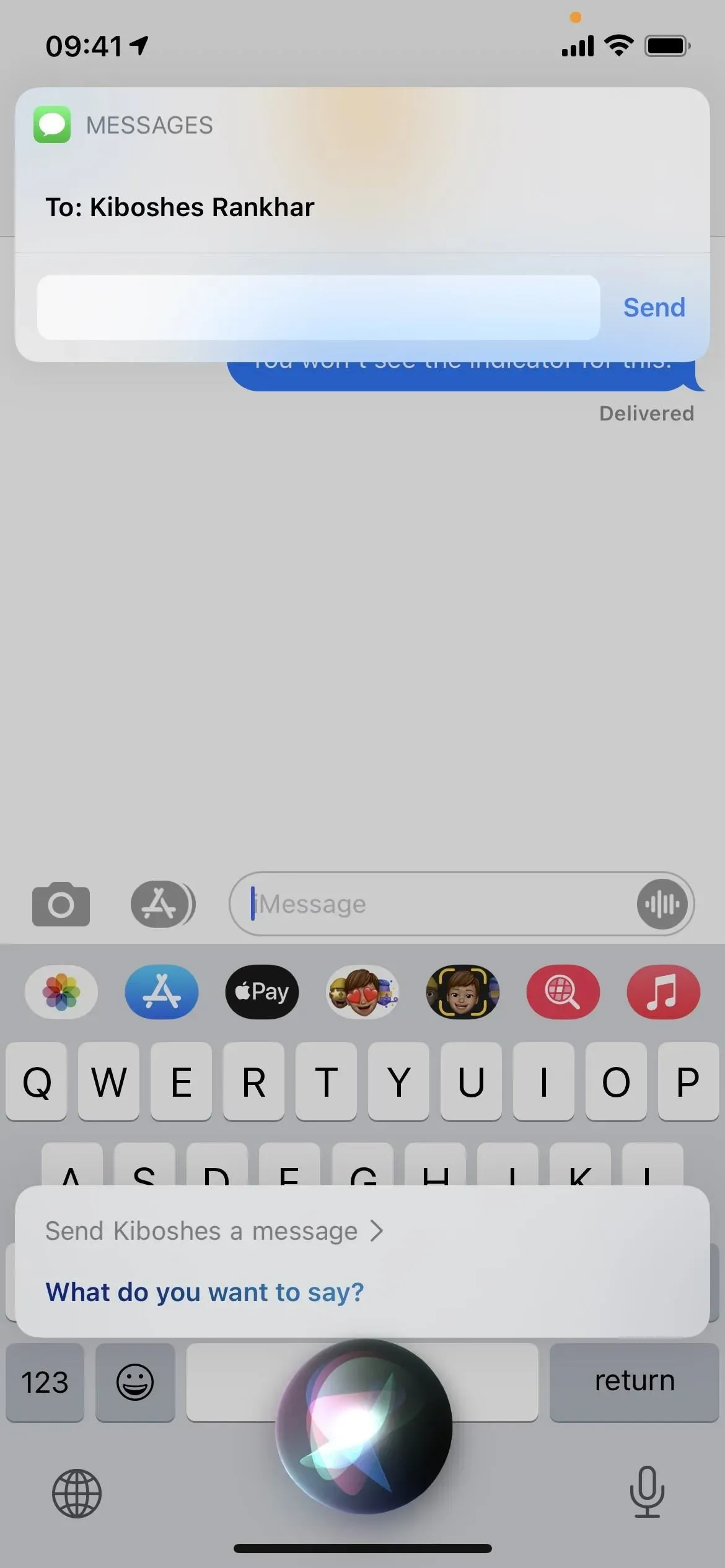
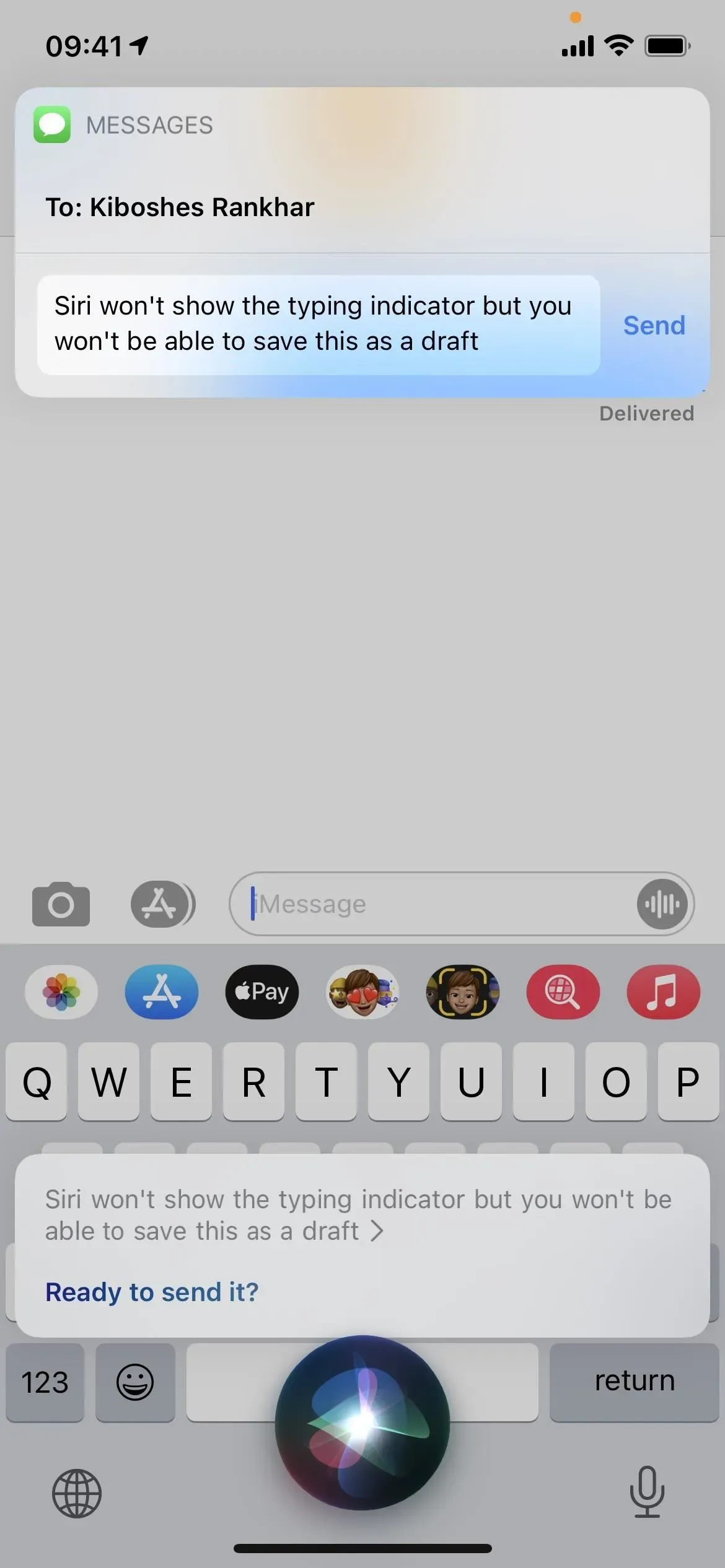
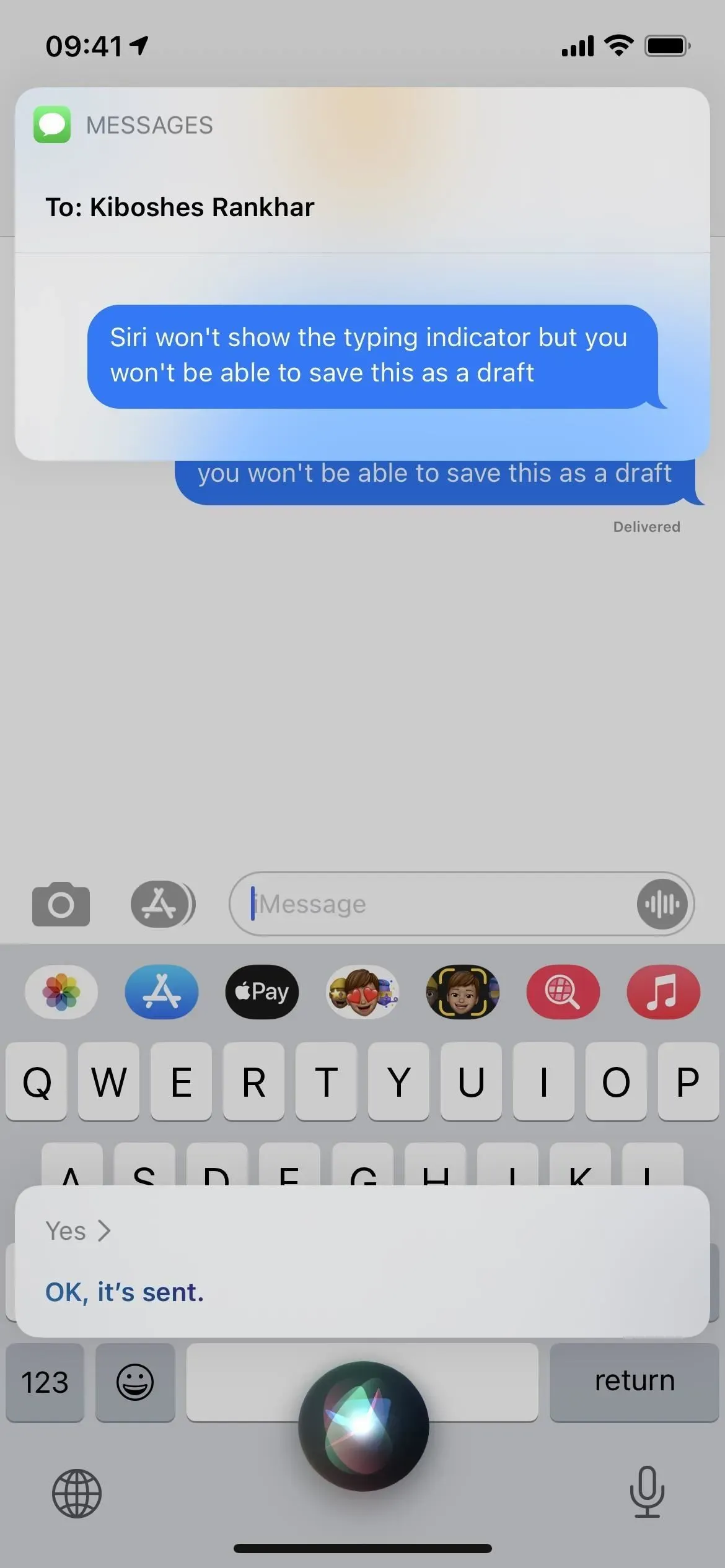
Option 6 : Modifier votre dernière réponse
Si votre iPhone exécute iOS 16, vous pouvez appuyer longuement sur le dernier message que vous avez envoyé et le modifier s’il s’est écoulé moins de 15 minutes depuis son envoi. Lorsque vous modifiez un iMessage envoyé, l’indicateur de saisie ne s’affiche pas du tout à l’autre bout, qu’il exécute également iOS 16 ou que l’ancien iOS 15 soit installé.
Vous pouvez modifier ou ajouter un message envoyé cinq fois dans le délai imparti de 15 minutes. Si l’autre personne utilise iOS 15, elle recevra de nouveaux messages séparés pour chaque modification, tandis que les utilisateurs d’iOS 16 verront le même changement de message. Dans tous les cas, iMessage informera le destinataire que vous avez modifié le message. Vous pourrez également tous les deux voir l’historique des modifications.
- Plus d’informations : Modifier les iMessages envoyés pour corriger les fautes d’orthographe et autres erreurs
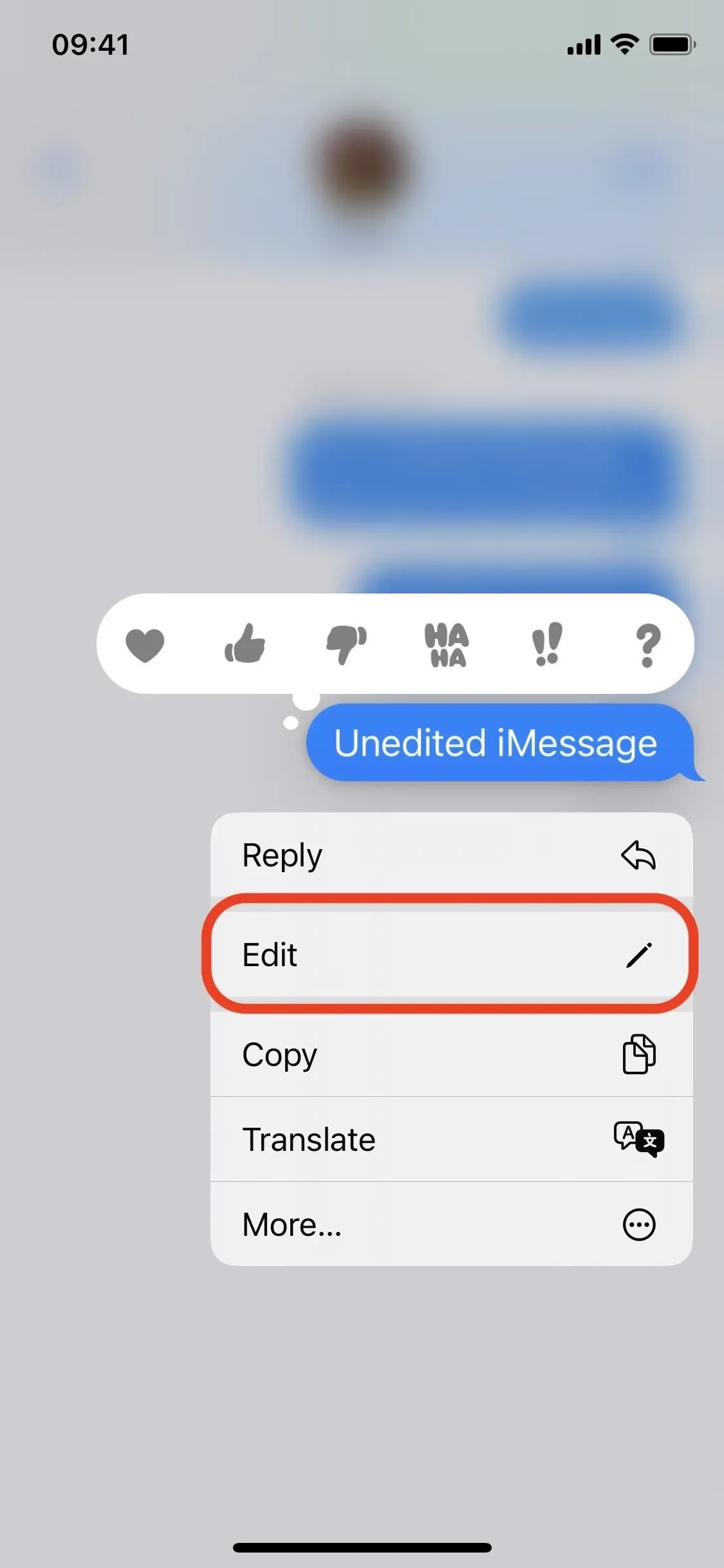
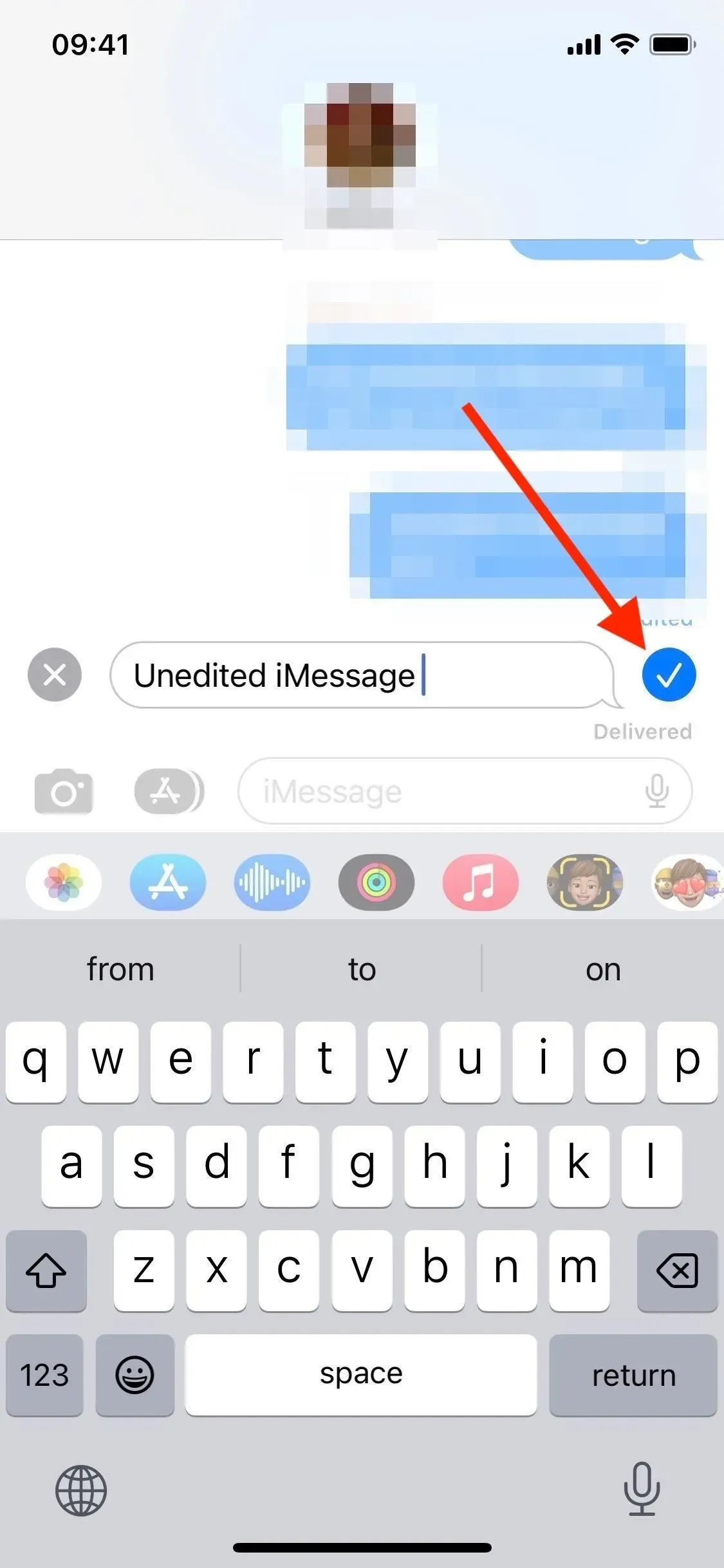
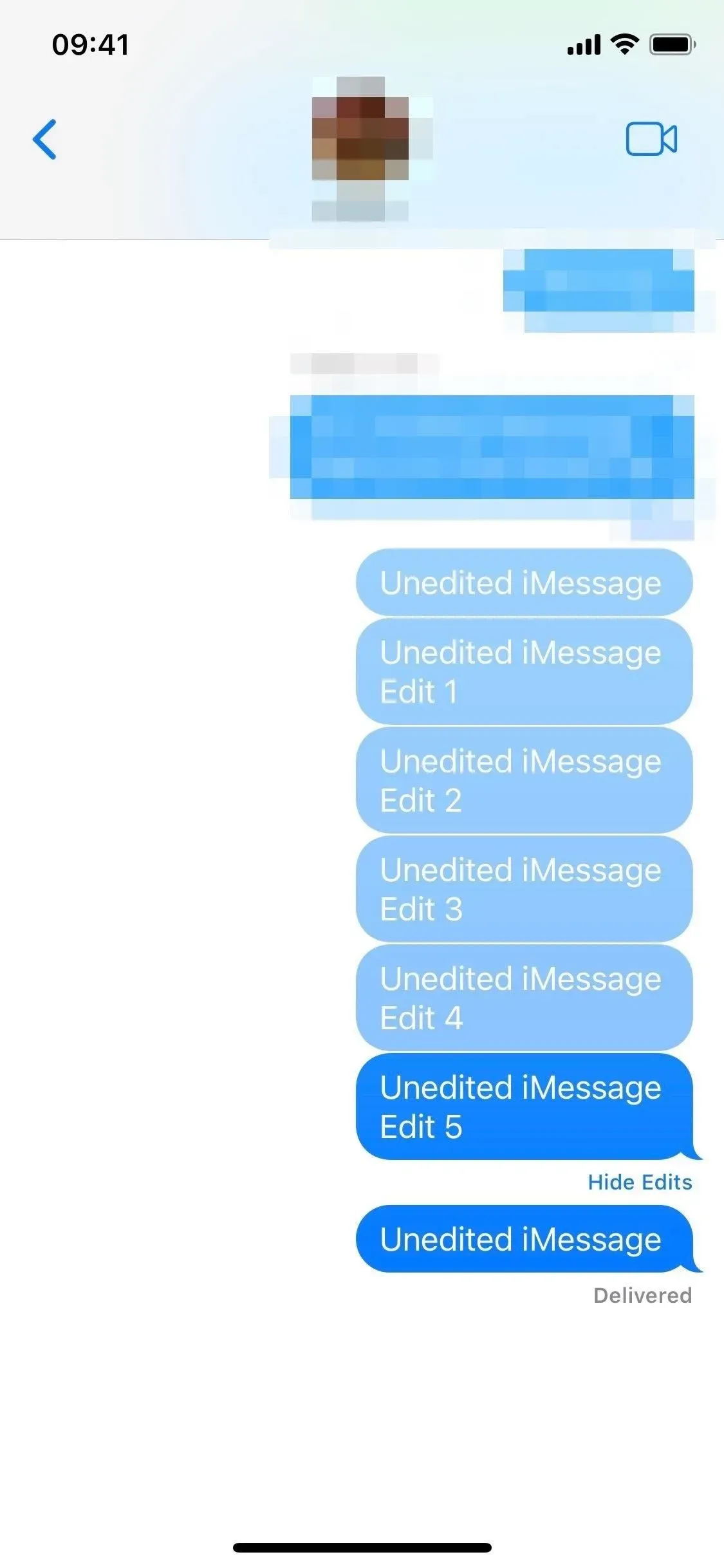
Option 7 : attendez un peu avant d’y répondre
La bulle de texte n’apparaîtra pas chaque fois que vous répondrez à l’iMessage de quelqu’un. Si vous ne leur avez pas écrit récemment, la première réponse ne vous trahira généralement pas, mais toutes les suivantes immédiates le feront. Si vous avez besoin de continuer à envoyer des messages après la première réponse, veuillez patienter un peu avant d’envoyer le SMS suivant. J’ai trouvé qu’au moins cinq minutes suffisaient.
Existe-t-il d’autres moyens ?
Pas que j’ai vu. Mais faites-moi savoir si j’en ai raté un. La dictée (le bouton du microphone dans les messages) n’empêchera pas le destinataire d’afficher l’info-bulle, pas plus que l’utilisation de la commande vocale ou d’un clavier tiers. Forcer la fermeture des messages ne fonctionnera même pas. Mais il peut y avoir d’autres moyens de masquer l’info-bulle aux personnes avec lesquelles vous échangez des messages ; nous devons juste les trouver d’abord.
Laisser un commentaire